Thiết lập âm thanh là một tác vụ cơ bản mà người dùng máy tính nào cũng cần sử dụng tới. Ngoài điều chỉnh về âm lượng, cấu hình loa, chắc hẳn bạn cũng muốn cải thiện đầu ra cho âm thanh của laptop và PC mà không cần sự hỗ trợ của thiết bị ngoại vi. Trong trường hợp này, người dùng cần biết cách mở và sử dụng một phần mềm tên là Realtek HD Audio Manager. Với khả năng quản lý âm thanh cực tốt, phần mềm hiện vẫn giữ vị trí hàng đầu trong top những driver âm thanh trên Windows 10.
Tùy thuộc vào phiên bản hệ điều hành và dòng máy tính mà thiết bị có thể chưa được thiết lập sẵn driver âm thanh này. Khi đó, bạn phải tiến hành download hoặc update Realtek Audio để sử dụng. Là một người dùng trong thời đại kỹ thuật số, liệu bạn đã biết Realtek High Definition Audio Manager là gì và làm thế nào để mở phần mềm này trên hệ điều hành Windows 10? Trong bài viết hôm nay, Hoàng Hà Mobile sẽ cùng bạn khám phá tất tần tật thông tin liên quan đến trình quản lý âm thanh này nhé!
Giới thiệu chung về phần mềm Realtek HD Audio Manager
Sử dụng máy tính đã lâu, liệu bạn có bao giờ thắc mắc làm thế nào để điều chỉnh chất lượng âm thanh một cách hiệu quả, để đầu ra âm thanh mượt mà, không bị rè và có độ vang thích hợp? Đó chính là một trong những khả năng quản lý đặc biệt của phần mềm Realtek HD Audio. Tuy nhiên, không phải người dùng nào cũng biết đến phần mềm này hay sử dụng một cách thường xuyên. Phần sau đây sẽ cho bạn biết các thông tin cơ bản của trình quản lý âm thanh cực hiệu quả này trên laptop.
Realtek HD Audio Manager là gì?
Thông thường, nhiều người dùng chỉ lựa chọn điều chỉnh âm lượng bằng biểu tượng loa trên thanh taskbar, hoặc sử dụng phím tắt trên bàn phím để tăng giảm âm thanh khi cần. Đây là tác vụ quản lý hệ thống âm cơ bản nhất, nhưng sẽ không có tác dụng về mặt cải thiện chất lượng hay chống rè. Đó cũng là lý do mà các trình driver quản lý âm thanh được ra đời và tích hợp sẵn trong máy, nhằm giúp bạn dễ dàng thao tác và tùy chỉnh các thông số liên quan đến đầu ra âm thanh của máy tính.

Lần đầu tiên xuất hiện ở Windows XP cho đến nay đã đến Windows 10, Realtek High Definition Audio Manager (viết tắt là Realtek HD Audio Manager) là một công cụ quản lý các thiết lập về âm thanh trên máy tính với nhiều tùy chọn tính năng. Phần mềm này có khả năng điều chỉnh các thông số liên quan đến loa như cấu hình, tăng giảm âm lượng… Bởi vậy, đây cũng là trình quản lý âm được nhiều người dùng ưa chuộng nhất khi nó nâng tầm trải nghiệm trong mọi không gian bất tận với âm thanh trong trẻo, mượt mà và đắm chìm.
Driver này cũng hỗ trợ hiệu quả các dòng laptop về mặt đầu ra âm thanh, hạn chế tình trạng loa rè, âm ngắt quãng và những rủi ro gây khó chịu khác về mặt âm lượng. Như vậy, nếu biết cách khai thác và sử dụng các tính năng trên công cụ này, người dùng có thể cải thiện hệ thống âm trên máy tính, đồng thời có giây phút làm việc, giải trí hoặc họp nhóm tốt hơn nhờ chất âm cao cấp hơn.
Realtek HD Audio Manager có chức năng gì?
Lý do quan trọng nhất khiến phần mềm này được nhiều người dùng ưa chuộng và từng được cài đặt mặc định trên máy tính nằm ở các tính năng đa dạng. Được thiết kế là một driver quản lý âm thanh chuyên dụng, công cụ này cho phép người dùng tự do điều chỉnh âm thanh theo sở thích. Ngoài các tùy chọn cơ bản như cấu hình loa, tăng giảm âm lượng hay thay đổi đầu ra âm thanh, Realtek High Definition Audio Manager còn có nhiều ưu điểm nổi bật như:
- Hỗ trợ các định dạng âm thanh đa dạng từ MP3, MP4 quen thuộc cho đến các file mới mẻ như M4A, WMA…
- Thử chất lượng loa trái phải và các tùy chọn cài đặt nâng cao cho âm thanh như môi trường âm thanh, hiệu ứng âm thanh, mix âm thanh…
- Tính năng khuếch đại âm thanh cho chất âm vang hơn mà không bị rè hay giảm chất lượng và sự trong trẻo, mượt mà.
- Đảm bảo chất lượng âm thanh luôn được giữ ổn định, cải thiện âm cho không gian giải trí và làm việc trở nên sống động, tươi mới.

Với rất nhiều tính năng được tích hợp trong một phần mềm, người dùng có thể dễ dàng thao tác với các cài đặt âm. Bạn chỉ cần sở hữu driver này, bạn sẽ có thể làm chủ và kiểm soát được chất lượng âm thanh và hệ thống loa máy tính một cách hiệu quả. Như vậy, không cần thiết bị ngoại vi hỗ trợ, người dùng vẫn được trải nghiệm âm thanh vang nhất. mượt nhất với độ phân giải không thua kém dàn loa nào ngay trên chiếc laptop của mình.
Realtek HD Audio Manager mang đến lợi ích gì cho người dùng?
Nhiều người dùng máy tính cho rằng họ chỉ cần sử dụng biểu tượng loa hoặc Cài đặt loa sẵn có trong công cụ Settings là đủ để điều chỉnh chất lượng âm thanh. Tuy nhiên, như đã đề cập, việc tăng giảm âm lượng thông thường sẽ không nâng cao độ sắc nét của âm, thậm chí còn khiến âm bị rè nếu mở quá to. Trong trường hợp bạn là một người có cảm âm tốt, quan tâm đến từng nhịp điệu hay tín hiệu âm thanh, bạn chắc chắn không thể bỏ lỡ một công cụ chuyên dụng như Realtek High Definition Audio Manager. Phần mềm hứa hẹn sẽ mang đến trải nghiệm tốt hơn khi người dùng xem phim, nghe nhạc hoặc tham gia các buổi họp hay lớp học trực tuyến.

Các tính năng tích hợp sẵn trong driver âm thanh này cho phép người dùng tự do điều chỉnh chất âm theo sở thích và nhu cầu. Bạn có thể thay đổi nhịp điệu, độ bass, tiết tấu hoặc mix các loại âm thanh với nhau. Bên cạnh đó, việc điều chỉnh âm lượng trên đây cũng ảnh hưởng tích cực tới đầu ra âm thanh, dù to hay nhỏ vẫn đảm bảo được độ trong trẻo, sắc âm rõ ràng, giúp hạn chế các tình trạng bị rè, bị nhiễu âm hay ngắt quãng giữa chừng.
Bởi những chức năng trên mà nhiều máy tính cài đặt Realtek HD Audio Manager làm mặc định. Người dùng có thể kiểm tra xem thiết bị của mình bằng cách: Windows 10 (C:) → Program Files → Realtek – Audio – HDA → File RtkNGUI64. Nếu không tìm thấy, khả năng cao là máy chưa có sẵn phần mềm và bạn phải tải xuống để sử dụng.
Hướng dẫn cách mở Realtek HD Audio Manager trên Windows 10
Có một vài lưu ý để người dùng thuận lợi truy cập và sử dụng trình driver quản lý âm thanh này trên máy tính. Đầu tiên, bạn phải gỡ bỏ cách driver âm thanh cũ để phần mềm có thể hoạt động (Menu → Device Manager → Audio inputs and outputs → Lựa chọn driver → Uninstall device). Sau đó, người dùng tiếp tục kiểm tra xem driver âm thanh của Realtek đã có sẵn trong máy hay chưa. Tùy phiên bản hệ điều hành và dòng máy mà có nhiều laptop chưa được tích hợp sẵn công cụ này. Trong trường hợp này, bạn cần phải download driver từ website chính thức của Realtek về máy, cài đặt để có thể truy cập và sử dụng bình thường.
Cách cài đặt driver Realtek High Definition Audio trên Windows 10
Cách tải xuống driver vô cùng đơn giản, và bạn có thể lấy file trực tiếp từ trang chủ của Realtek. Vì vậy, người dùng hoàn toàn yên tâm về độ an toàn và chất lượng của driver khi download và cài đặt trên máy. Bên cạnh đó, website còn cung cấp nhiều phiên bản khác nhau để tương thích với các hệ điều hành khác nhau. Vì vậy, trước khi tải, bạn cần check lại phiên bản Windows trên máy để chọn được bản tải về phù hợp. Trong hướng dẫn dưới đây, các thao tác sẽ được thực hiện trên Windows 10 với các bước cụ thể và trực quan nhất, dễ dàng đối với người mới bắt đầu sử dụng.
Bước 1: Truy cập trang tải xuống của Realtek theo đường link: https://bit.ly/RealtekHDAudioManager_download.
Bước 2: Lựa chọn phiên bản phù hợp với Windows 10, click vào biểu tượng tải xuống.

Bước 3: Lựa chọn I accept to the above, sau đó tiếp tục chọn Download this file.

Bước 4: Nhập mã captcha theo yêu cầu, chọn Go!

Bước 5: Lựa chọn vị trí lưu file tải xuống trong máy và chọn Save để hoàn tất download.
Bước 6: Mở file vừa tải và chọn Next để quá trình cài driver bắt đầu.

Bước 7: Chọn Finish sau khi đã hoàn tất Install, sau đó đợi máy khởi động lại là hoàn thành.
Cách nâng cấp driver âm thanh Realtek HD Audio Manager trên Windows 10
Nếu trong máy tính đã có sẵn công cụ Realtek High Definition Audio Manager, người dùng có thể bỏ qua bước tải xuống từ website. Tuy nhiên, nếu lâu không khởi động hay sử dụng phần mềm, khả năng cao là bạn phải nâng cấp driver để có phiên bản mới nhất và tương thích với hệ điều hành. Version được cập nhật sẽ cho phép bạn truy cập vào các tính năng mới nhất và đầy đủ nhất từ nhà phát hành. Người dùng có thể tham khảo hướng dẫn sau đây để nâng cấp driver âm thanh trên laptop cá nhân.
Bước 1: Chọn tổ hợp phím Windows + X, sau đó click chuột và tab Device Manager.

Bước 2: Lựa chọn công cụ Sound, video and game controllers.
Bước 3: Click chuột phải vào phần mềm Realtek Audio và lựa chọn chức năng Update driver.

Bước 4: Nhấn vào tùy chọn Search automatically for drivers để hệ thống tìm kiếm và tự động cập nhật bản tương thích nhất với máy tính.

Bước 5: Sau khi màn hình hiển thị thông báo cập nhật thành công, chọn Close để đóng cửa sổ.

Như vậy, người dùng đã hoàn thành xong quá trình nâng cấp công cụ Realtek HD Audio Manager cho Windows 10. Giờ đây, bạn hoàn toàn có thể truy cập và sử dụng tất cả các tính năng đầy đủ nhất của trình driver quản lý âm thanh này.
Cách mở Realtek High Definition Audio Manager trên Windows 10
Nhìn chung, cách truy cập phần mềm Realtek Audio rất đơn giản, cũng giống cách người dùng mở các ứng dụng khác. Có nhiều cách khác nhau để mở trình driver này, mỗi cách lại có các bước thao tác và sự tiện lợi riêng. Trong đó bao gồm cách mở từ File Explorer, công cụ Task Manager và tạo lối tắt phần mềm trên màn hình. Tùy vào thói quen sử dụng hoặc sự quen thuộc với các thao tác mà người dùng có thể lựa chọn cách mở phù hợp với mình. Sau đây, bài viết sẽ giới thiệu cả 4 cách mở dành cho bạn.
Cách 1: Mở phần mềm từ File Explorer
- Truy cập File Explorer, chọn ổ Windows 10 (C:).
- Chọn thư mục Program Files → Realtek → Audio → HDA.
- Click đúp chuột vào file RAVCpl64.exe, chọn Yes để cấp quyền truy cập Realtek Audio.

Cách 2: Mở từ công cụ Task Manager
- Chọn tổ hợp phím Ctrl + Shift + Esc để mở Task Manager.
- Tab Startup → Realtek HD Audio Manager → Enable.
- Khởi động lại máy tính để biểu tượng driver này hiển thị trong khay hệ thống trong thanh Taskbar, sau đó bạn chỉ cần mở Realtek Audio từ đó.

Cách 3: Tạo lối tắt trên màn hình
- Truy cập vào file RAVCpl64.exe trong C:/Program Files/Realtek/Audio/HDA.
- Click chuột phải → Send to → Desktop (create shortcut).
- Quay trở lại màn hình và mở từ shortcut vừa được tạo.

Với 3 cách vô cùng đơn giản trên, người dùng đã có thể truy cập và sử dụng các tính năng trên Realtek High Definition Audio Manager để điều chỉnh các cài đặt âm thanh.
Tạm kết
Chất lượng âm thanh là một yếu tố quan trọng ảnh hưởng đến trải nghiệm người dùng trên các thiết bị công nghệ như laptop, PC. Vì vậy, thay vì chỉ sử dụng các cài đặt thông thường, người dùng nên sử dụng các phần mềm quản lý chuyên dụng như Realtek High Definition Audio Manager. Với tuổi đời lâu năm và vẫn được nâng cấp, trình driver quản lý âm thanh này hiện vẫn tương thích với hệ điều hành Windows 10 hiện đại, cho phép người dùng tùy chỉnh các thông số liên quan đến âm thanh cũng như thực hiện các thao tác cao cấp hơn. Nhờ vậy mà dù có khuếch đại và tạo vang lớn hơn, âm thanh của bạn vẫn giữ được độ ổn định, sắc nét và mượt mà.
Realtek Audio thông thường đã được cài đặt mặc định trên máy tính, người dùng có thể dễ dàng truy cập và sử dụng phần mềm. Tuy nhiên, trong nhiều trường hợp, bạn vẫn cần nâng cấp công cụ lên phiên bản mới để sử dụng đầy đủ chức năng, thậm chí phải cài đặt lại để khắc phục những lỗi còn tồn đọng. Bài viết đã cung cấp tới người dùng tất tần tật những thông tin cần thiết để truy cập và tận dụng các chức năng của phần mềm Realtek HD Audio Manager để tối ưu hóa chất lượng âm thanh. Hy vọng với những hướng dẫn được cung cấp, bạn đã có thêm cho mình những thủ thuật hữu ích với Hoàng Hà Mobile.
Xem thêm:
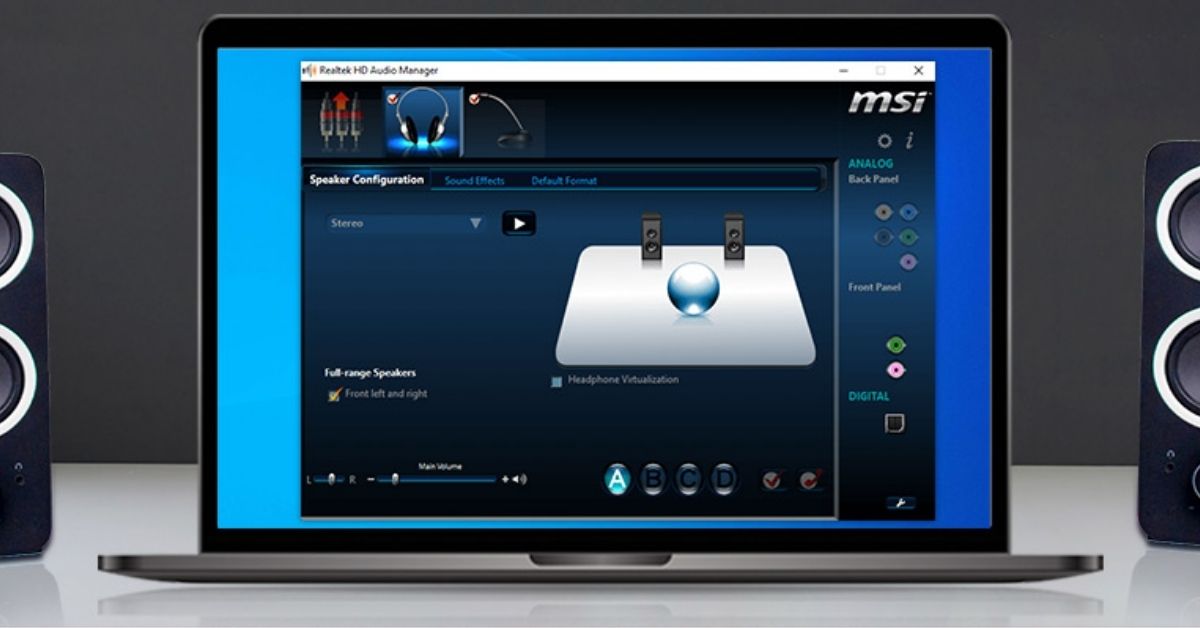


![Bảng giá iPhone mới và loạt ưu đãi khủng: Cập nhật mới nhất [2025]](https://hoanghamobile.com/tin-tuc/wp-content/uploads/2025/12/iPhone-13-768x402.jpg)
